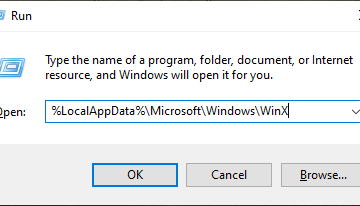Si envía o recibe una gran cantidad de mensajes de correo electrónico en Outlook, su bandeja de entrada se llena bastante rápido y, por lo tanto, puede quedarse sin espacio de almacenamiento. Cuando esto suceda, es probable que reciba un mensaje de error como”Buzón lleno.”
Para solucionarlo, puede suscribirse a un plan premium o eliminar algunos datos de Outlook. Sin embargo, , en algunos casos, aún puede recibir el mensaje de error incluso después de eliminar aparentemente muchos elementos en su buzón de correo de Outlook. Ahora, la razón principal detrás de esto es que los elementos aún residen en algún lugar de su almacenamiento de Outlook y no se han eliminado por completo.
En este artículo, explicamos varias formas de eliminar permanentemente un elemento de Outlook para liberar su almacenamiento.
¿Cómo arreglar el buzón de correo de Outlook lleno después de eliminarlo?
Desde la función de buzón hasta la función de ordenar, puede usar varios métodos para minimizar significativamente el espacio de almacenamiento de Outlook.
Por otro lado, podría ser solo una falla en el sistema. Entonces, ejecute Outlook en modo seguro y también actualice la aplicación de Outlook. Vea si resuelve el problema.
De lo contrario, aplique cada método hasta que su problema se resuelva. mber que pueden eliminar permanentemente los mensajes que pueden ser irrecuperables en el futuro. Por lo tanto, le recomendamos que realice una copia de seguridad de los correos electrónicos de Outlook de antemano para estar seguro.
Eliminar el contenido de la carpeta Elementos eliminados
Incluso después de eliminar los correos electrónicos u otros elementos en Outlook , aún residen dentro de Elementos eliminados. Si bien Outlook los elimina después de un cierto tiempo (generalmente 30 días), aún ocupan espacio hasta que borre manualmente su contenido. Por lo tanto, también debe eliminarlos.
En Outlook Web App
Abra un navegador e inicie sesión en su Cuenta de Outlook. Haga clic en el ícono Correo en la esquina superior izquierda. Luego, en el menú desplegable Carpeta, seleccione Elementos eliminados en la barra lateral.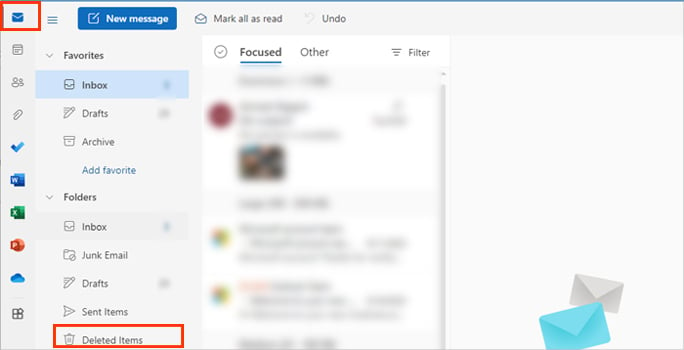
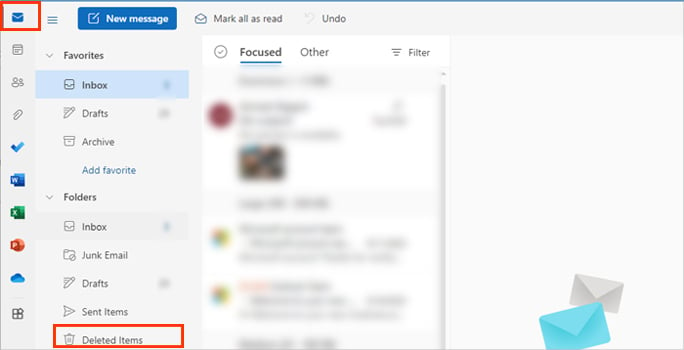 Comprueba si contiene los mensajes que aún necesita; si es así, haga clic en el botón Restaurar para guardarlo.
Comprueba si contiene los mensajes que aún necesita; si es así, haga clic en el botón Restaurar para guardarlo.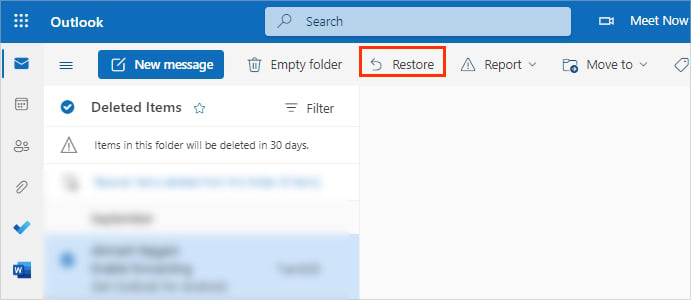 De lo contrario, haga clic con el botón derecho en la carpeta Elementos eliminados y seleccione la opción Vaciar carpeta.
De lo contrario, haga clic con el botón derecho en la carpeta Elementos eliminados y seleccione la opción Vaciar carpeta.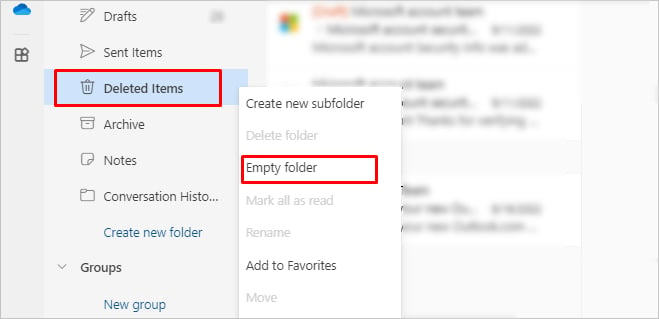
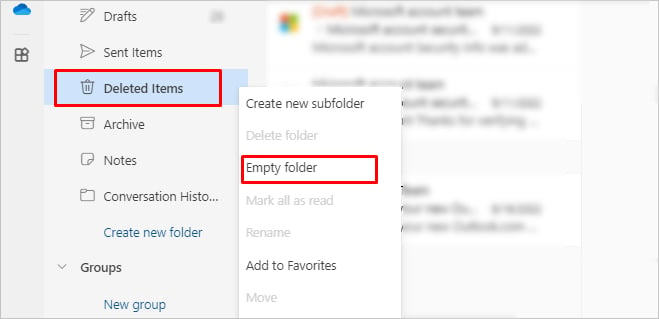 Activado el mensaje Eliminar, haga clic en Eliminar todo para eliminar todo de forma permanente de esa carpeta.
Activado el mensaje Eliminar, haga clic en Eliminar todo para eliminar todo de forma permanente de esa carpeta.
Aplicación en escritorio
Abra la aplicación de Outlook y vaya a Archivo > Información. Luego, en el panel derecho, haga clic en Herramientas y seleccione Opción Vaciar carpeta de elementos eliminados.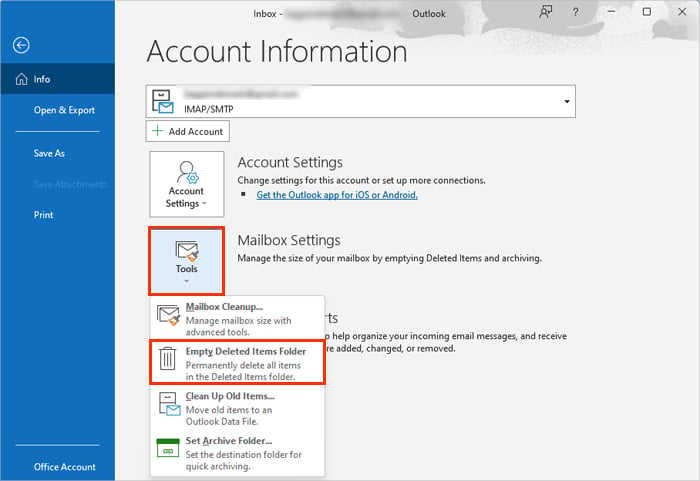 Haga clic en Sí para eliminar todo en la carpeta Elementos eliminados. Reinicie Outlook y vea si su buzón está vacío.
Haga clic en Sí para eliminar todo en la carpeta Elementos eliminados. Reinicie Outlook y vea si su buzón está vacío.
Además, si no desea vaciar manualmente la carpeta cada vez, puede habilitar una configuración que borra automáticamente esos contenidos al salir de Outlook.
En Outlook Web
Después de iniciar sesión en su cuenta de Outlook, haga clic en el ícono de engranaje en la esquina superior derecha de la ventana. Luego, haga clic en Ver todas las configuraciones de Outlook en la parte inferior. 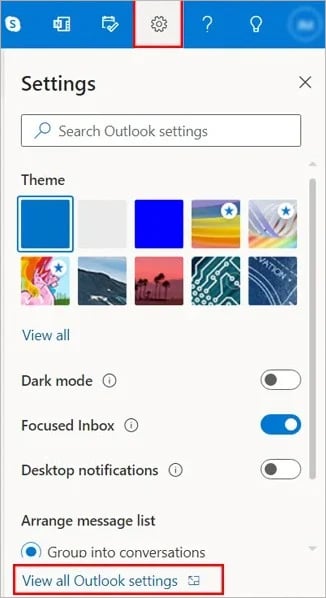
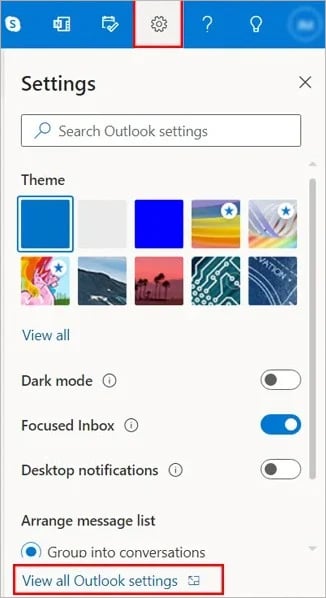 A continuación, vaya a Correo > Manejo de mensajes. En la sección Opciones de mensajes, active la casilla de verificación Vaciar la carpeta de elementos eliminados.
A continuación, vaya a Correo > Manejo de mensajes. En la sección Opciones de mensajes, active la casilla de verificación Vaciar la carpeta de elementos eliminados.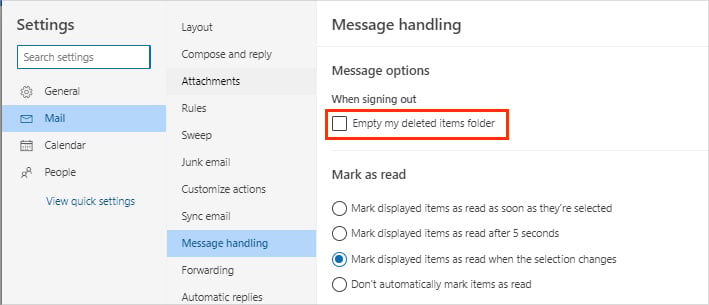
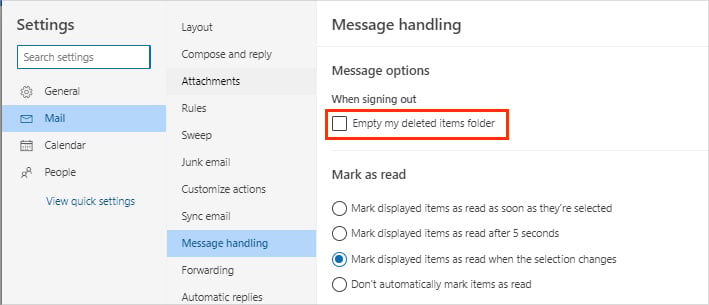 Haga clic en Guardar.
Haga clic en Guardar.
En la aplicación de escritorio
Vaya a Archivo > Opciones. Luego, haga clic en la pestaña Avanzado en la barra lateral izquierda. A continuación, en la sección de inicio y salida de Outlook, active la casilla de verificación Vaciar carpetas de elementos eliminados al salir de Outlook. Haga clic en Aceptar y reinicie la aplicación de Outlook. Compruebe si el tamaño de su buzón ha disminuido.
Use la función de limpieza de buzón
Outlook tiene una herramienta integrada llamada Limpieza de buzón que ayuda a reducir el tamaño de su buzón. Utilizándolo, puede borrar los elementos que aún permanecen en la carpeta Elementos eliminados.
Del mismo modo, puede eliminar la carpeta Conflictos para limpiar el almacenamiento de su buzón. Outlook almacena varias versiones de un elemento en esa carpeta cada vez que se enfrenta a problemas al sincronizar en diferentes plataformas (aplicación de escritorio, OWA).
Para eliminar ambos,
Inicie la aplicación de Outlook. Vaya a Archivo > Información. Ahora, en el panel derecho, haga clic en Herramientas y seleccione la opción Limpieza del buzón.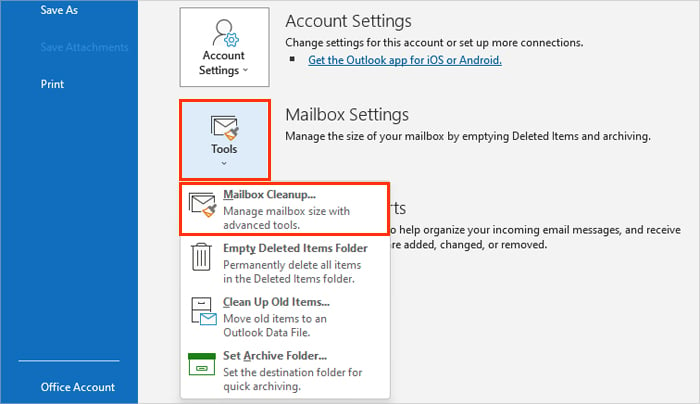
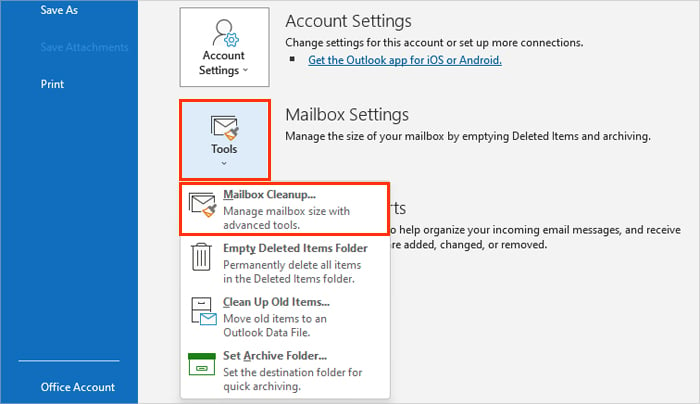 Haga clic en Ver tamaño del buzón para ver el tamaño de cada carpeta en Outlook. Ahora, haga clic en el botón Ver tamaño de elementos eliminados para ver todos los elementos eliminados dentro de la carpeta Elementos eliminados. Y, si no contiene nada que necesite, haga clic en el botón Vacío para eliminarlos del buzón de correo de Outlook.
Haga clic en Ver tamaño del buzón para ver el tamaño de cada carpeta en Outlook. Ahora, haga clic en el botón Ver tamaño de elementos eliminados para ver todos los elementos eliminados dentro de la carpeta Elementos eliminados. Y, si no contiene nada que necesite, haga clic en el botón Vacío para eliminarlos del buzón de correo de Outlook.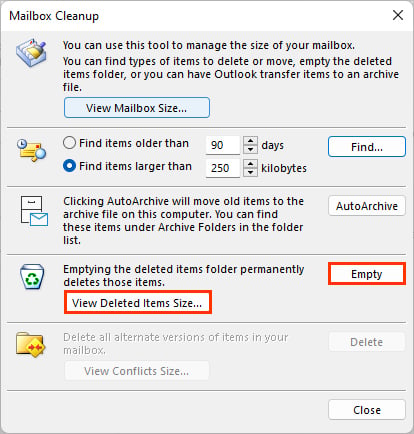
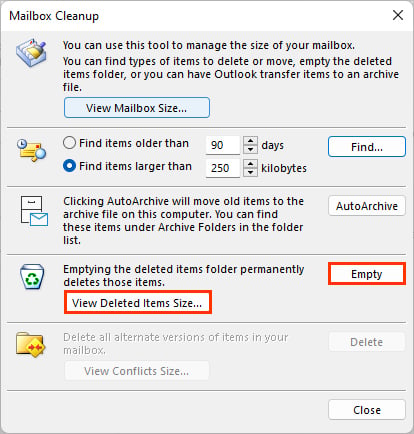
Alternativamente, puede archivar los elementos más antiguos en un archivo PST y guárdelo localmente en su PC para reducir el tamaño del buzón y resolver su problema.
Vaya a Archivo > Información. Haga clic en Herramientas y seleccione la opción Limpiar elementos antiguos.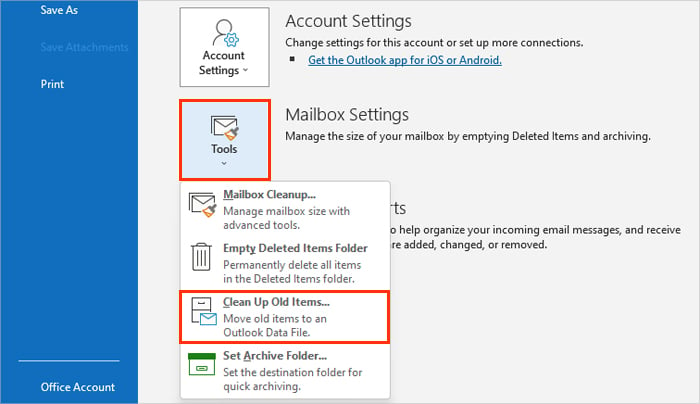 Luego, selecciona todo lo que quieras archivar según tus preferencias. Incluso puede elegir mensajes anteriores a una fecha en particular. Ahora, haga clic en el botón Examinar debajo de la sección Archivar archivo y elija una ubicación de archivo preferida.
Luego, selecciona todo lo que quieras archivar según tus preferencias. Incluso puede elegir mensajes anteriores a una fecha en particular. Ahora, haga clic en el botón Examinar debajo de la sección Archivar archivo y elija una ubicación de archivo preferida.
Más tarde si los necesita, puede restaurarlos desde el archivo PST previamente guardado en su PC.
Ordene y elimine los archivos grandes
Si bien es posible que haya eliminado muchos mensajes de correo electrónico, es posible que solo sean pequeños (no más de unos pocos kilobytes). Alternativamente, primero puede ordenar los elementos que ocupan la mayor parte de su almacenamiento y luego eliminar los que no desee.
Del mismo modo, los archivos adjuntos que recibe en un mensaje de correo electrónico pueden contener un archivo grande, que está ocupando su preciado espacio. Puede seleccionar todos los que no necesite y eliminarlos para aumentar el almacenamiento de su buzón.
Para ordenar y eliminar los archivos grandes,
En la aplicación de escritorio
En la pestaña Inicio, seleccione el icono Correo. Luego, en el panel derecho, haga clic con el botón derecho en Carpetas de búsqueda y seleccione Nueva carpeta de búsqueda.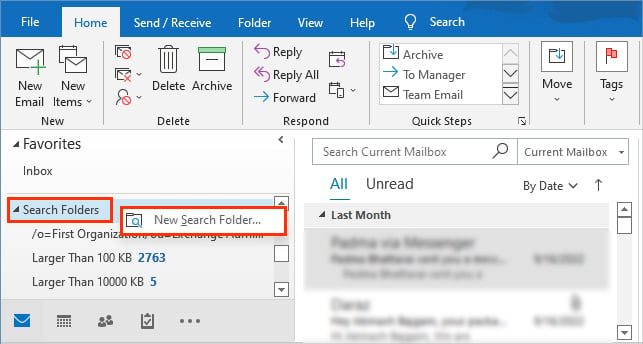
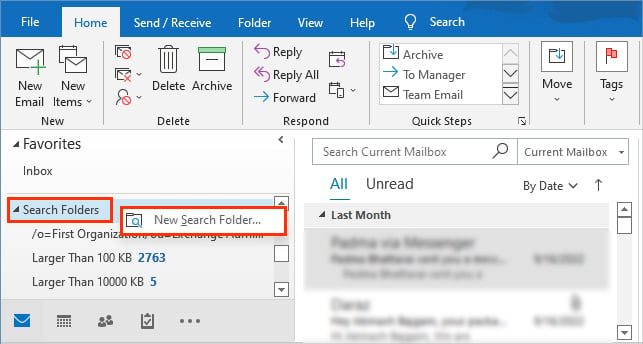 En el indicador Nueva carpeta de búsqueda, desplácese hasta la sección Organización de correo y haga clic en la opción Correo grande.
En el indicador Nueva carpeta de búsqueda, desplácese hasta la sección Organización de correo y haga clic en la opción Correo grande.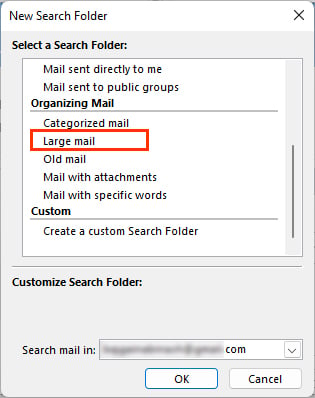
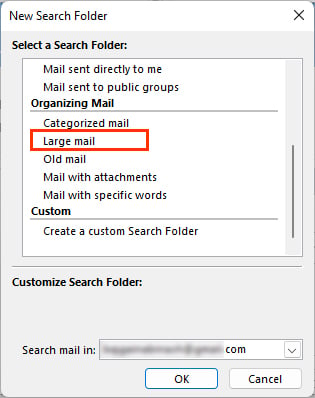 Además, si tiene varias cuentas de correo electrónico asociadas en Outlook, seleccione la correcta junto al campo Buscar correo en. Bajo Mostrar correo al menos este grande, haga clic en el botón Elegir y especifique el tamaño mínimo del elemento de Outlook.
Además, si tiene varias cuentas de correo electrónico asociadas en Outlook, seleccione la correcta junto al campo Buscar correo en. Bajo Mostrar correo al menos este grande, haga clic en el botón Elegir y especifique el tamaño mínimo del elemento de Outlook.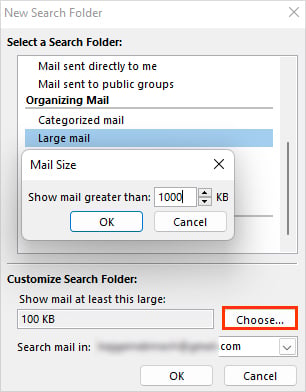 Una vez que se completa la búsqueda, puede ver todos los correos electrónicos grandes filtrados en Carpetas de búsqueda menú desplegable. Puede colocar el cursor sobre cada mensaje individualmente y hacer clic en el ícono Papelera para eliminarlo.
Una vez que se completa la búsqueda, puede ver todos los correos electrónicos grandes filtrados en Carpetas de búsqueda menú desplegable. Puede colocar el cursor sobre cada mensaje individualmente y hacer clic en el ícono Papelera para eliminarlo.
 Pero, si tiene una gran cantidad de correos electrónicos innecesarios, puede vaciarlos todos a la vez. Para ello, expanda el menú desplegable Carpetas de búsqueda en la barra lateral izquierda y haga clic con el botón derecho en la carpeta Más grande que
Pero, si tiene una gran cantidad de correos electrónicos innecesarios, puede vaciarlos todos a la vez. Para ello, expanda el menú desplegable Carpetas de búsqueda en la barra lateral izquierda y haga clic con el botón derecho en la carpeta Más grande que  Del mismo modo, para filtrar todos los correos electrónicos con archivos adjuntos, seleccione la opción Correo con archivos adjuntos en el aviso Nueva carpeta de búsqueda.
Del mismo modo, para filtrar todos los correos electrónicos con archivos adjuntos, seleccione la opción Correo con archivos adjuntos en el aviso Nueva carpeta de búsqueda.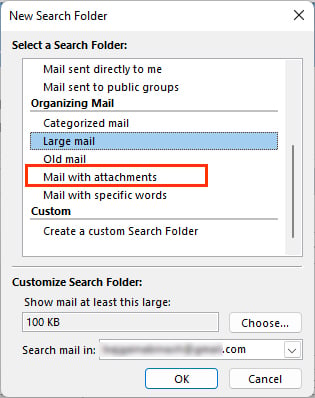
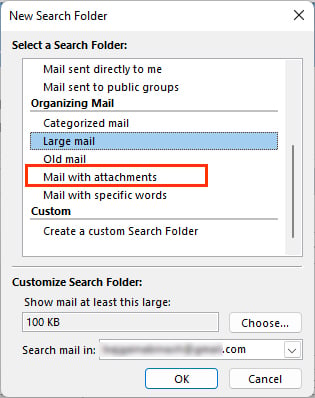 Para guardar lo necesario Adjuntarme nt, haga clic en el icono de flecha hacia abajo junto a uno de los archivos adjuntos y seleccione Guardar todos los archivos adjuntos. Luego, guárdelo en una ubicación preferida dentro de su computadora.
Para guardar lo necesario Adjuntarme nt, haga clic en el icono de flecha hacia abajo junto a uno de los archivos adjuntos y seleccione Guardar todos los archivos adjuntos. Luego, guárdelo en una ubicación preferida dentro de su computadora.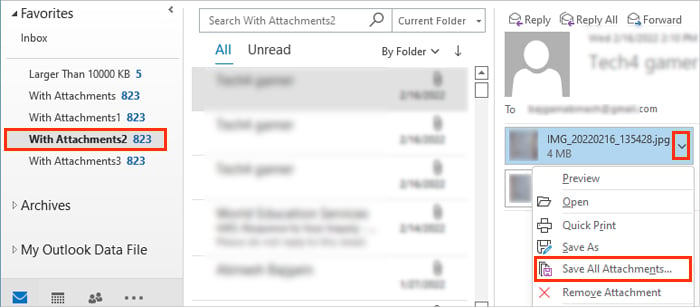
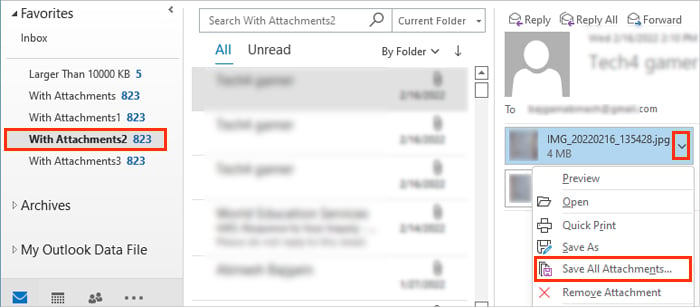 Pero, si tiene una gran cantidad de correos electrónicos innecesarios con archivos adjuntos grandes, puede vaciarlos todos a la vez. Para esto, expanda el menú desplegable Carpetas de búsqueda en la barra lateral izquierda y haga clic derecho en la carpeta Con archivos adjuntos. Luego, seleccione la opción Eliminar todo para eliminar todos esos archivos adjuntos de su buzón.
Pero, si tiene una gran cantidad de correos electrónicos innecesarios con archivos adjuntos grandes, puede vaciarlos todos a la vez. Para esto, expanda el menú desplegable Carpetas de búsqueda en la barra lateral izquierda y haga clic derecho en la carpeta Con archivos adjuntos. Luego, seleccione la opción Eliminar todo para eliminar todos esos archivos adjuntos de su buzón.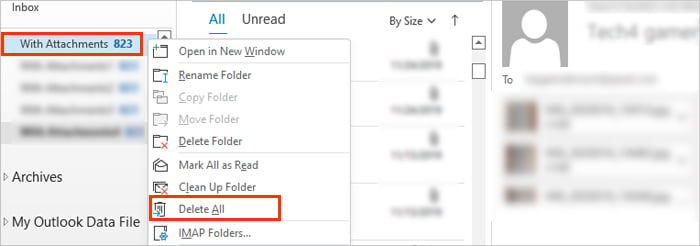 Finalmente, vacíe la”Carpeta de elementos eliminados”como se explicó anteriormente para eliminarlos permanentemente de su buzón.
Finalmente, vacíe la”Carpeta de elementos eliminados”como se explicó anteriormente para eliminarlos permanentemente de su buzón.
Nota: una vez que vacíe la””Elementos eliminados”, es posible que no pueda restaurar sus datos de Outlook. Por lo tanto, solo elimine los innecesarios.
En la versión web de Outlook
Inicie sesión en su cuenta de Outlook y haga clic en la carpeta Bandeja de entrada.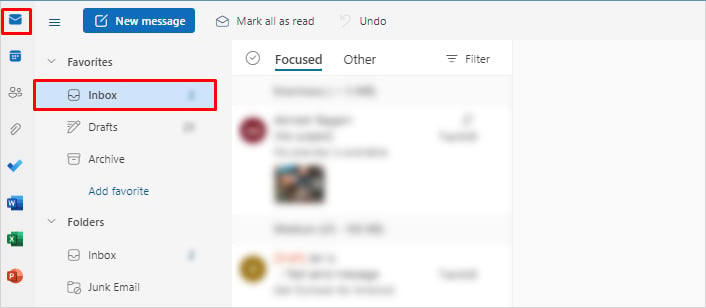
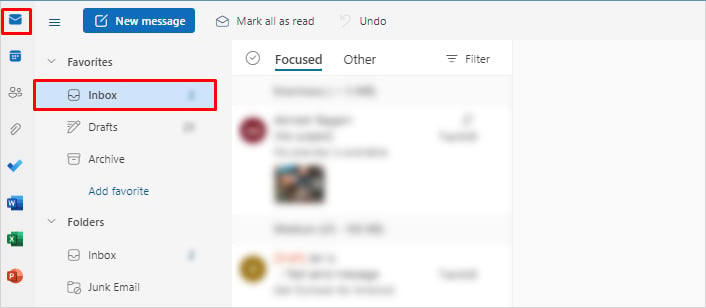 Luego, haz clic en Filtrar en la parte superior de los mensajes. Selecciona Ordenar > Tamaño y elija la opción Más grande en la parte superior en el orden de clasificación.
Luego, haz clic en Filtrar en la parte superior de los mensajes. Selecciona Ordenar > Tamaño y elija la opción Más grande en la parte superior en el orden de clasificación.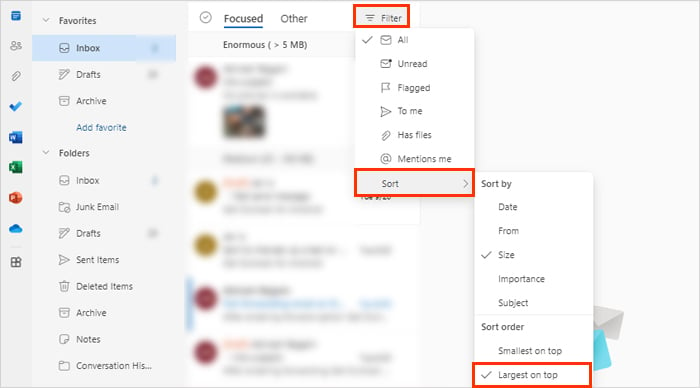 Ahora, seleccione todos los innecesarios y presione Shift + Eliminar para eliminarlos por completo del buzón. Para seleccionar varios mensajes a la vez, mantenga presionado Pulse el botón Shift mientras selecciona un mensaje y haga clic en otro mensaje para seleccionar todos los elementos intermedios.
Ahora, seleccione todos los innecesarios y presione Shift + Eliminar para eliminarlos por completo del buzón. Para seleccionar varios mensajes a la vez, mantenga presionado Pulse el botón Shift mientras selecciona un mensaje y haga clic en otro mensaje para seleccionar todos los elementos intermedios.
El proceso anterior puede eliminar mensajes que contengan archivos adjuntos. Por lo tanto, si desea conservar el archivo adjunto sin aumentar el tamaño del buzón, puede descargarlo en su computadora local. Para ello,
Pase el cursor sobre el archivo adjunto. Haga clic en la flecha hacia abajo y seleccione la opción Descargar.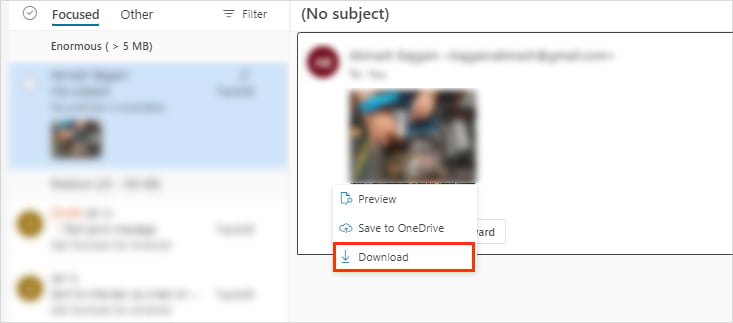 Guárdelo localmente en su PC.
Guárdelo localmente en su PC.